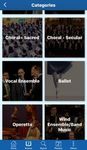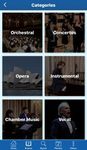Kurz erklärt: NML-App - Naxos Online Libraries
←
→
Transkription von Seiteninhalten
Wenn Ihr Browser die Seite nicht korrekt rendert, bitte, lesen Sie den Inhalt der Seite unten
Naxos Music Library (NML)
Kurz erklärt: NML-App
Die Anleitung zur NML-App für NML-Anwender, die die Naxos Music
Library über ein institutionelles Benutzerkonto nutzen.
Die NML-App ist die mobile Anwendungsmöglichkeit der Naxos Music Library. Sie ist eine
Ergänzung zur gängigen Browserversion, um ortsunabhängig über das eigene mobile Endgerät
klassische Musik zu streamen. Kennzeichen der NML-App sind zeitgemäßes Design, Stabilität,
Klarheit und Übersichtlichkeit, kurz gesagt: Eine hervorragende Bedienbarkeit (Usability!).
Für NML-Nutzer lohnt es sich sehr, neben der bekannten Browserversion der NML
zusätzlich auch die NML-App zu nutzen.
Aber wie kann der NML-Nutzer einer Institution (Bibliothek, Musikhochschule, Orchester
etc.) die App nutzen? Wo kann er Zugangsdaten (Username/Password) anlegen, um sich in
die App einzuloggen?
Die Voraussetzung für die NML-App-Nutzung ist ein sogenannter Student/Member Playlist
Account (SMPA), den sich jeder Zugangsberechtige selbständig einrichten kann, sofern die
eigene Institution diese Funktion freigeschaltet hat.
Dies lässt sich feststellen, indem sich der NML-Anwender in die NML über den Browser wie
gewohnt einloggt. Unter dem Menüpunkt ‚Playlists‘ sollte oben rechts ‚Student / Member
Account‘ stehen mit der Login- und Registrierungsmöglichkeit.
Erscheint dies nicht, hat sich die Institution gegen die Möglichkeit der Einrichtung eines
SMPA entschieden. Somit können auch keine Zugangsdaten für die NML-App angelegt
NAXOS DEUTSCHLAND, Musik & Video Vertriebs-GmbH, Gruber Straße 70, D-85586 Poing, Tel.: +49(0)8121-22919-14, E-Mail: nml@naxos.de
1Naxos Music Library (NML)
werden. Eine Bitte bei den Verantwortlichen der Institution zur Freischaltung dieser
Funktion wäre zumindest einen Versuch wert. Die NML auch per App nutzen zu können,
macht die Arbeit mit der NML insgesamt wesentlich attraktiver.
Die NML-App ist nur in englischer Sprache verfügbar. Die Funktionen sind aber auch ohne
Englischkenntnisse leicht nachzuvollziehen.
Es gibt drei Wege, einen SMPA einzurichten.
Option 1: Registrierung im Browser
Viele Institutionen ermöglichen die Einrichtung eines SMPA für die zugangsberechtigten
Nutzer. Der SMPA ist ein eigenes persönliches Benutzerkonto im institutionellen
Benutzerkonto. Mit den dort angelegten Logindaten (E-Mail-Adresse und Passwort) kann
man sich einerseits in den SMPA im Browser einloggen, aber eben auch andererseits in die
NML-App.
Vorgehensweise: Zunächst loggt man sich wie gewohnt in die Browser-Version des
institutionellen NML-Benutzerkontos ein. Dann klickt man im Menü auf ‚Playlists‘. Bei Klick
auf ‚Registrieren‘ oben rechts gelangt man auf die Registrierungsseite für den SMPA.
Hier gibt man seine persönlichen Angaben ein, dann bestätigt man, die Terms of Use
(Nutzungsbedingungen), die Privacy Policy (Datenschutzerklärung) und die Cookie Policy
(Cookie-Richtlinie ) zur Kenntnis genommen zu haben. Anschließend sollte der Klick auf
„Neuen Account jetzt anlegen“ folgen, worauf man eine E-Mail erhält mit dem Aktivierungs-
link für den SMPA.
NAXOS DEUTSCHLAND, Musik & Video Vertriebs-GmbH, Gruber Straße 70, D-85586 Poing, Tel.: +49(0)8121-22919-14, E-Mail: nml@naxos.de
2Naxos Music Library (NML)
Von nun an kann der Nutzer/die Nutzerin seinen/ihren eigenen SMPA innerhalb des
institutionellen NML-Zugangs nutzen UND sich zudem in die NML-App einloggen.
! WICHTIG !
Der SMPA ist nicht dauerhaft freigeschaltet. Der Nutzer muss sich innerhalb von sechs
Monaten mindestens einmal über den NML-Zugang seiner Institution in seinen SMPA
einloggen. Auf diese Weise bestätigt der Nutzer, dass er weiterhin zugangsberechtigt ist.
Einloggen in die NML-App
Zunächst lädt man sich die NML-App auf das eigene mobile Endgerät herunter.
Für iOS: http://bit.ly/nmliTunes
Für Android: http://bit.ly/nmlandroid
Nach der Installation öffnet man die App. Es
erscheint dieser Startbildschirm:
Nun gibt man die Logindaten (E-Mail und Passwort)
des eigenen Student/Member Playlists-Account
(SMPA) ein und klickt anschließend auf ‚Log In‘.
Man gelangt zu den ‚Featured Additions‘, den
neuesten Empfehlungen der NML-Redaktion.
Welche Funktionen die NML-App beinhaltet wird
weiter unten unter „Navigieren in der NML-App“
erläutert.
Option 2: Registrierung per NML-App innerhalb des WLAN-Bereichs der
Institution
Nach der Installation öffnet man die App. Es
erscheint der Startbildschirm. Unter „Preview
NML“ steht „Connect with your Institution“. Tippt
man darauf, prüft die App, ob man sich im IP-
Bereich einer Institution befindet.
NAXOS DEUTSCHLAND, Musik & Video Vertriebs-GmbH, Gruber Straße 70, D-85586 Poing, Tel.: +49(0)8121-22919-14, E-Mail: nml@naxos.de
3Naxos Music Library (NML)
Wenn ja, erscheint der Name der Institution unter
„Welcome“. Hier kann man mit seinen persönlichen
Angaben einen eigenen SMPA einrichten, so wie
oben beschrieben in der Browserversion.
Nach dem Tippen auf ‚Submit‘ wird die
Registrierung an Naxos geschickt und man wird
weitergeleitet auf diese Seite. Hier tippt man auf
„Back to Login“.
Nun prüft man seinen E-Mail-Eingang. In der
Bestätigungs-E-Mail muss nun nur noch auf den
Bestätigungslink geklickt werden. Sodann lässt es
sich auf dem Startbildschirm der NML-App
einloggen.
! WICHTIG !
Der SMPA ist nicht dauerhaft freigeschaltet. Der Nutzer muss sich innerhalb von
sechs Monaten mindestens einmal über den NML-Zugang seiner Institution in seinen
SMPA einloggen. Auf diese Weise bestätigt der Nutzer, dass er weiterhin
zugangsberechtigt ist.
Option 3: Registrierung per NML-App außerhalb des WLAN-Bereichs einer
Institution
Nach der Installation öffnet man die App. Es
erscheint der Startbildschirm. Unter „Preview
NML“ steht „Connect with your Institution“. Tippt
man darauf, prüft die App, ob man sich im IP-
Bereich einer Institution befindet.
Wenn man „Mobile Daten“ aktiviert und nun mobil
unterwegs ist, befindet man sich nicht im Netzwerk
einer Institution. Dennoch kann man sich jetzt einen
SMPA einrichten, aber nur wenn man einen
Aktivierungscode besitzt. Diesen bekommt man in
der Regel von der für die NML zuständigen Person
an der Institution (z.B. Bibliothekar, Administrator
etc.).
NAXOS DEUTSCHLAND, Musik & Video Vertriebs-GmbH, Gruber Straße 70, D-85586 Poing, Tel.: +49(0)8121-22919-14, E-Mail: nml@naxos.de
4Naxos Music Library (NML)
Nach erfolgreicher Eingabe des Aktivierungscodes
gelangt man auf die Registrierungsseite für den
SMPA.
Nach dem Tippen auf ‚Submit‘ wird die
Registrierung an Naxos geschickt. Man wird
weitergeleitet auf die Bestätigungsseite „Account
Created“. Hier klickt man auf „Back to Login“.
Nun prüft man seinen Email-Eingang und klickt in
der Bestätigungs-Email auf den Bestätigungslink. Der
eigene Account im Account ist aktiviert. Danach die
NML-App aufrufen und einloggen.
! WICHTIG !
Der SMPA ist nicht dauerhaft freigeschaltet. Der Nutzer muss sich innerhalb von
sechs Monaten mindestens einmal über den NML-Zugang seiner Institution in seinen
SMPA einloggen. Auf diese Weise bestätigt der Nutzer, dass er weiterhin
zugangsberechtigt ist.
Navigieren in der NML-App
Nach dem Login gelangt man zu den „Featured
Additions“, empfohlene Alben der NML-Redaktion.
Mit Tippen auf „View All Recent Additions“ gelangt
man zu einer Liste aller neu hinzufügten Alben.
Das Menü am unteren Bildschirmrand beinhaltet:
- Home
- Browse
- Search
- Playlists
- Others
NAXOS DEUTSCHLAND, Musik & Video Vertriebs-GmbH, Gruber Straße 70, D-85586 Poing, Tel.: +49(0)8121-22919-14, E-Mail: nml@naxos.de
5Naxos Music Library (NML)
Browse
Unter dem Menüpunkt „Browser“ finden sich zwölf
Kategorien, Gattungen und Genres der klassischen
Musik
Search
In das Recherchefeld können Stich- und
Schlagwörter eingeben werden. Entsprechende
Rechercheergebnisse werden direkt angezeigt.
Abspielen
Durch Tippen auf das Albumcover oder den
Albumtitel öffnet sich das Album. Berührt man das
Albumcover erneut werden Artikelnummer,
Albumtitel, Kategorie, Komponist, Künstler und
Label angezeigt.
Nun lässt sich ein Werk oder ein Werkteil
anklicken und die Musikwiedergabe startet im
minimierten blauen Player.
Tippt der Nutzer auf den Player wird er erweitert
dargestellt.
Offline-Funktion
Um bei der Musikwiedergabe unterwegs über das
mobile Internet (wenn kein WLAN zur Verfügung
steht) das eigene Trafficvolumen zu schonen,
empfiehlt es sich Musik vorab offline in der App zu
speichern. Tippt man auf die drei Punkte neben
einem Werk oder Titel gelangt man auf diese Seite.
Hier kann der ‚Download für Offline Streaming‘
gestartet werden. Die ‚Offline-Titel‘ findet man
unter ‚Playlist‘ im Verzeichnis ‚Offline Content‘.
NAXOS DEUTSCHLAND, Musik & Video Vertriebs-GmbH, Gruber Straße 70, D-85586 Poing, Tel.: +49(0)8121-22919-14, E-Mail: nml@naxos.de
6Naxos Music Library (NML)
Playlists
Hier kann man eigene Playlists im Verzeichnis
‚Student Playlist‘, solche der Institution und von der
NML-Redaktion ‚NML Playlists‘ und ‚Themed
Playlists‘ finden.
Unter ‚Recently Played‘ werden die zuletzt
abgespielten Titel aufgeführt.
Unter ‚Offline Content‘ sind die Alben/Tracks oder
Playlists zu finden, die man für die Offline-
Wiedergabe in der App gespeichert hat.
Eigene Playlists
Eigene Playlists lassen sich nicht nur in der
Browserversion der NML erstellen, sondern auch in
der NML-App.
Unter ‚Student Playlists‘ kann man über das ‚+‘-
Zeichen eigene Ordner (Folder) und darin
wiederum eigene Playlists anlegen.
Others
Hier kann man die Audioeinstellungen ‚Audio
Settings‘ ändern. Maximal stehen drei
Klangqualitäten (Premium, Standard, Low
Bandwidth) zur Verfügung.
Weitere Infos zur NML gibt es unter „About NML“,
in den ‚FAQ‘ gibt es Antworten auf diverse Fragen,
die uns bisher häufig gestellt wurden.
Die ‚Privacy Policy‘ und ‚Terms of Use‘ informieren
über Datenschutz und Allgemeine
Geschäftsbedingungen.
Über ‚Contact Us‘ erreicht man den internationalen
Naxos Customer Service.
Mit Tippen auf ‚Logout‘ meldet sich der Nutzer aus
der App ab.
Weitere Informationen rund um die Naxos Online Libraries findet man auf der
deutschsprachigen Webseite www.NaxosOnlineLibraries.de.
Bei Fragen zur NML wenden Sie sich entweder an Ihre Institution oder an den
Kundenservice von Naxos Deutschland unter 08121-22919-14 oder per E-Mail
an nml@naxos.de.
NAXOS DEUTSCHLAND, Musik & Video Vertriebs-GmbH, Gruber Straße 70, D-85586 Poing, Tel.: +49(0)8121-22919-14, E-Mail: nml@naxos.de
7Sie können auch lesen